Doel
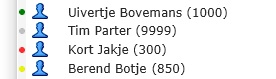 Als u via de keuze de website binnengaat ziet u aan de linkerkant een kolom met navigatiemogelijkheden, dit is de HRM-boom. Via dit deel van het scherm kan een keuze gemaakt worden uit afdelingen (organisatorische eenheden) en werknemers. Dit is uiteraard uitsluitend voorzover de autorisatie van de aangemelde gebruiker geldt en voorzover het op het betreffende scherm van toepassing is.
Als u via de keuze de website binnengaat ziet u aan de linkerkant een kolom met navigatiemogelijkheden, dit is de HRM-boom. Via dit deel van het scherm kan een keuze gemaakt worden uit afdelingen (organisatorische eenheden) en werknemers. Dit is uiteraard uitsluitend voorzover de autorisatie van de aangemelde gebruiker geldt en voorzover het op het betreffende scherm van toepassing is.
Navigatiedeelvenster
Afhankelijk van de gekozen programmafunctie worden onderdelen wel of niet getoond. In werkt u altijd in uw eigen afdeling en ziet u uw eigen gegevens.
-
(Naam van de afdeling): linksboven ziet u de naam van de gekozen afdeling. Het scherm start altijd met het tonen van de laatstgekozen afdeling.
Onder de naam van de afdeling staan de namen van de werknemers van deze afdeling getoond. Door op te klikken kunt u een werknemer zoeken. U kunt het venster aanpassen aan uw wensen door met de rechtermuisknop op de naam van de afdeling te klikken of door op het pictogram
te klikken kunt u een werknemer zoeken. U kunt het venster aanpassen aan uw wensen door met de rechtermuisknop op de naam van de afdeling te klikken of door op het pictogram  te klikken. (Zie Opties werknemergedeelte verderop)
te klikken. (Zie Opties werknemergedeelte verderop)Voor de naam van de werknemer wordt een "poppetje" getoond, de betekenis daarvan is:
-
 Werknemer;
Werknemer; -
 Toekomstige werknemer, dit kan ook een werknemer van een andere afdeling zijn die in de toekomst op deze afdeling komt werken;
Toekomstige werknemer, dit kan ook een werknemer van een andere afdeling zijn die in de toekomst op deze afdeling komt werken; -
 Werknemer zonder contract;
Werknemer zonder contract; -
 Ex-werknemer op deze afdeling, heeft nu een contract op een andere afdeling;
Ex-werknemer op deze afdeling, heeft nu een contract op een andere afdeling; -
 Ex-werknemer;
Ex-werknemer; -
 Manager of Manager andere afdeling.
Manager of Manager andere afdeling.
In Onderhoud gebruiker in de module Autorisatie worden tevens de volgende poppetjes gebruikt:
-
 Gebruiker;
Gebruiker; -
 Vervallen gebruiker.
Vervallen gebruiker.
De aanwezigheid van de werknemer wordt aangeduid met een gekleurde stip voor het "poppetje". De kleur van de stip is afhankelijk van het soort afwezigheid. Deze kleuren zijn op diverse plaatsen in Talent te wijzigen: Applicatiebeheer > Organisatie > Roosters om de werkdagkleur in te stellen. Applicatiebeheer > Organisatie > Bedrijf voor de kleur van de roostervrije dagen. Verzuim > Onderhoud > Definities (tabblad Prioriteiten) voor de kleur bij ziekte en ten slotte Verlof > Onderhoud > Definities voor de kleur van een vrije dag. Wijzigingen van deze kleuren worden pas zichtbaar nadat een OLAP-berekening heeft plaatsgevonden.
-
-
Afdelingen: hier worden de afdelingen getoond van het betreffende bedrijf. Dit voorzover de aangemelde gebruiker geautoriseerd is om deze afdelingen te zien. Door op
 te klikken kunt u een afdeling zoeken. U kunt dit deel van het venster aanpassen aan uw wensen op de pagina .
te klikken kunt u een afdeling zoeken. U kunt dit deel van het venster aanpassen aan uw wensen op de pagina .Als de afdelingenboom is ingeklapt dan kunt u met behulp van de
 -tekens klikken de hoofdafdelingen openen om de onderafdelingen te zien. Door op de naam van een afdeling te klikken worden in het bovenste gedeelte de werknemers van die afdeling getoond.
-tekens klikken de hoofdafdelingen openen om de onderafdelingen te zien. Door op de naam van een afdeling te klikken worden in het bovenste gedeelte de werknemers van die afdeling getoond. -
Bedrijven: hier worden de bedrijven getoond die zich in de Talent & Salaris database bevinden en waarvoor de aangemelde gebruiker geautoriseerd is. Dit gedeelte wordt alleen getoond zolang nog geen programmafunctie is gekozen. Boven de lijst bedrijven kan een mededeling en een plaatje of bedrijfslogo getoond worden. Dit wordt ingesteld door de applicatiebeheerder op de pagina Mededelingen in Systeembeheer.
Opties werknemergedeelte
Klik met de rechtermuisknop op de naam van de afdeling of klik op het pictogram  . U ziet dan een snelmenu met de volgende opties:
. U ziet dan een snelmenu met de volgende opties:
-
 Ex-werknemers weergeven of
Ex-werknemers weergeven of
 Ex-werknemers niet weergeven : hiermee kiest u voor het wel of niet tonen van werknemers uit dienst. Wanneer ex-werknemers worden getoond ziet u een kruis door het pictogram staan.
Ex-werknemers niet weergeven : hiermee kiest u voor het wel of niet tonen van werknemers uit dienst. Wanneer ex-werknemers worden getoond ziet u een kruis door het pictogram staan.Deze keuze beÔnvloedt ook de weergave van vervallen gebruikers op de pagina Onderhoud gebruiker.
-
 Toekomstige werknemers weergeven of
Toekomstige werknemers weergeven of
 Toekomstige werknemers niet weergeven: als u geen pictogram ziet, worden de toekomstige werknemers getoond.
Toekomstige werknemers niet weergeven: als u geen pictogram ziet, worden de toekomstige werknemers getoond.
Navigeren
Het systeem start altijd op met het bedrijf en de afdeling waarin de aangemelde gebruiker de vorige keer is geŽindigd. De eerste keer met het bedrijf en de afdeling waarin de aangemelde gebruiker zich bevindt als medewerker.
-
Kies het juiste bedrijf door op de bedrijfsnaam te klikken.
-
Kies de juiste afdeling door op de afdelingsnaam te klikken.
-
Kies de betreffende medewerker door op de medewerkersnaam te klikken.
Niet in alle gevallen is het mogelijk om tot op werknemersniveau te navigeren. Op sommige schermen is deze keuze niet relevant en daarom niet beschikbaar.
 †Navigatiedeelvenster
†Navigatiedeelvenster